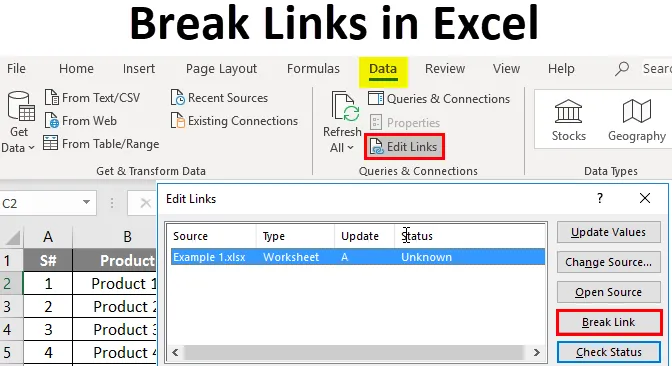
Break links i Excel (indholdsfortegnelse)
- Introduktion til Break Links i Excel
- Sådan brydes links i Excel?
Introduktion til Break Links i Excel
Du kan støde på at bruge data fra en projektmappe til en anden. Vi kan finde mange situationer, hvor vi kan se link fra en til en anden arbejdsbog. Dette kaldes eksterne links. Disse usynlige links er for det meste ikke synlige og kan forstyrre dig i dine beregninger. Excel består af muligheder for at fjerne disse eksterne links. Vi bruger sandsynligvis til at bryde disse links, mens vi følger med nogen beregninger. For forskellige beregninger henviser du celler fra et regneark til et andet. I dette tilfælde findes der links fra en til en anden. Hvis vi sletter en projektmappe, der er knyttet til en anden projektmappe til enhver beregningstype, vil dette føre til en fejl i dine beregninger. På samme måde, hvis du foretager ændringer i din refererede arbejdsbog, ændres dine beregninger.
Du skal muligvis bryde linkene, der er forbundet med:
- Normale arbejdsbogsformler
- Links fra diagrammer
- Links fra pivottabel osv.
Sådan brydes links i Excel?
- Vi har to arbejdsbøger med navnet Eksempel 1 og Eksempel 2. I projektmappe Eksempel 2 har vi brugt data hører til arbejdsbogen Eksempel 1. Arbejdsbogeksempel 1 består af en liste over produkter, solgt antal og pris for individuelle produkter.
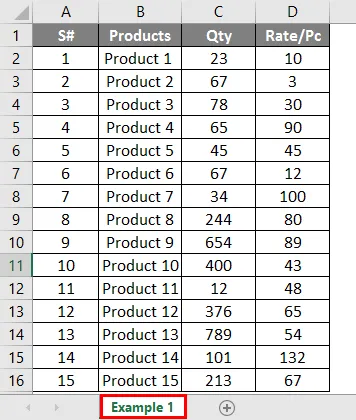
- Vi er nødt til at få summen af salget udført for individuelle produkter i arbejdsbogen Eksempel 2 for at finde nogle andre data, som f.eks. Salget og bevægelsen af de enkelte produkter i en periode eller for at lave et salgskart osv.
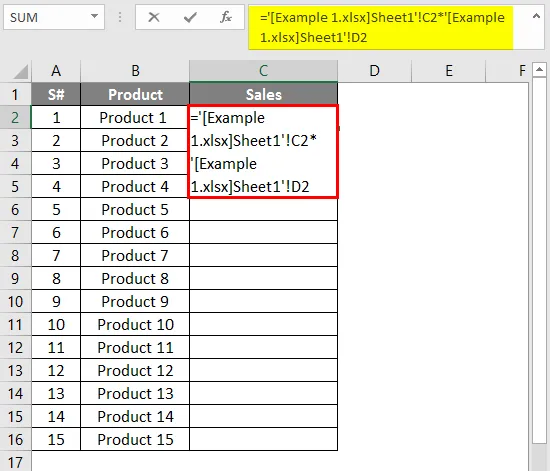
- Efter anvendelse af formel er output vist nedenfor.
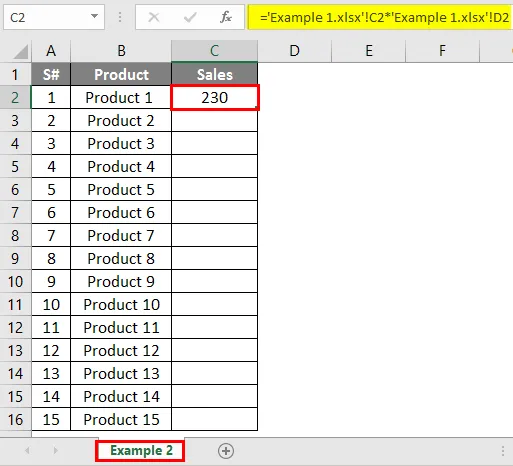
- For at få data om salgskolonne har vi anvendt formlen “= '(Eksempel 1.xlsx) Ark1 ′! $ C $ 2 *' (Eksempel 1.xlsx) Ark1 ′! $ D $ 2” i kolonne C2 i eksempel2-arbejdsbogen her henviste kolonner er fra eksempel 1.
- Når hele kolonnen blev anvendt med den samme formel for at finde salg foretaget for alle listede produkter, får du resultatet som nedenfor.
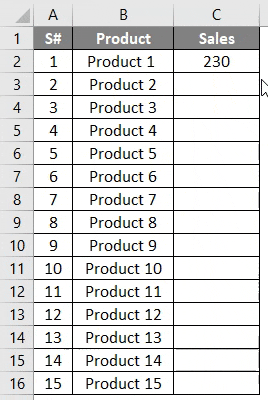
- Herfra er det tydeligt, at summen af salg, der er foretaget for hvert produkt i projektmappeeksempel 2, er helt afhængig af værdierne, der er angivet i projektmappeeksempel1. Så Eksempel2 består af henvisning fra projektbogeksempel1.
- Gå igennem formelbjælken, hvor du kan se den anvendte kildefil og referencelinkene.
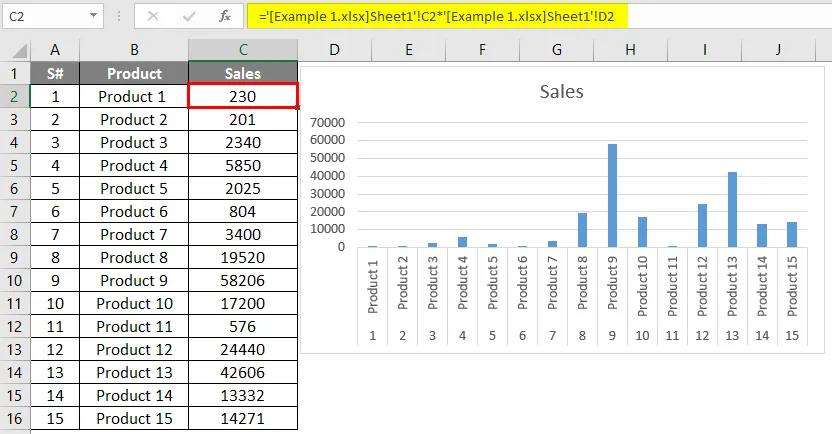
- Hvis du vil foretage ændringer i den anvendte formel, behøver du ikke at gå igen med projektbogeksempel1.
- Du kan ændre de henviste links ved hjælp af redigeringslinks. For at redigere disse eksterne links skal du vælge “Data” fra båndet.
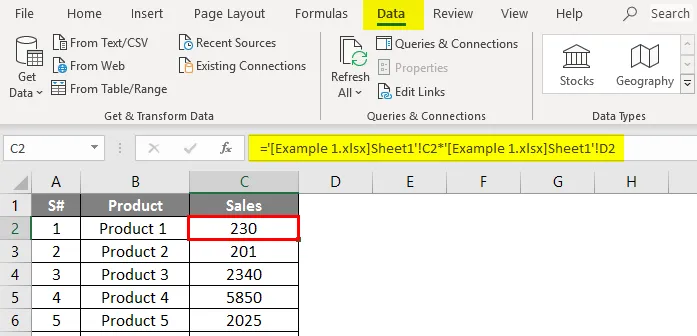
- Fra forbindelsesindstillingen sammen med Opdater alle, Forbindelser kan du finde Rediger links. Vælg redigeringslinkindstillingen. Du kan se pop op-vinduet viser forbindelsen til en anden arbejdsbog, hvor du kan opdatere eller fjerne de eksterne links.
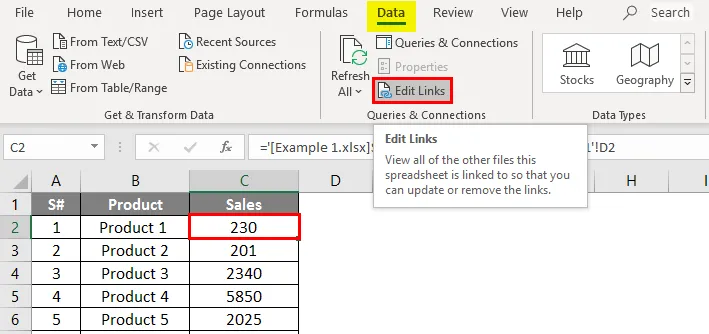
- Du får muligheden for at redigere det tilsvarende eksterne link.
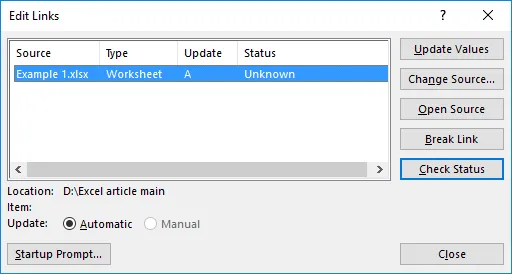
- Du har forskellige muligheder for at foretage ændringer på referencen. Lad os se, hvordan “Open Source” fungerer. Klik på “Open Source” -knappen.
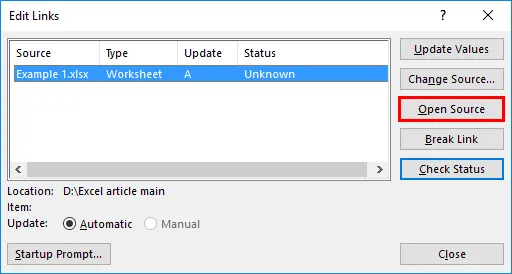
- Du åbner kildearbejdsbogen og kan foretage ændringer med den. Her åbnes eksempel 1. Hvis du har foretaget ændringer, vil det spørge, om du vil gemme de foretagne ændringer eller ej. Når du klikker på Gem, vil de foretagne ændringer blive gemt, og dette vil afspejles i referencearbejdsbogen.
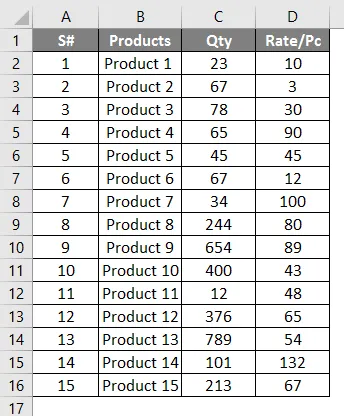
Skift kildearkbogen til brugte eksterne referencer
Du kan foretage ændringer i de eksterne arbejdsbøger, der bruges i en Excel-projektmappe. I en af situationerne, hvis du ændrer de refererede data fra en arbejdsbog til en anden, kan du ændre referencen, hvor de samme arbejdsbøger henvises.
- Vælg cellen gå til data -> Rediger links.
- Klik på knappen "Skift kilde".
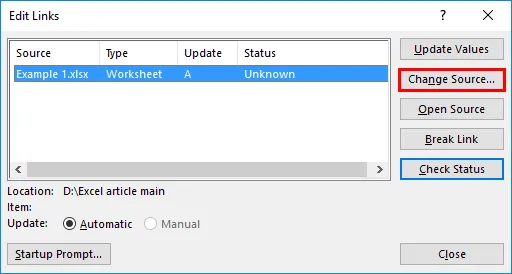
- Du får adgang til systemfilerne for at vælge en anden kildearkbog.
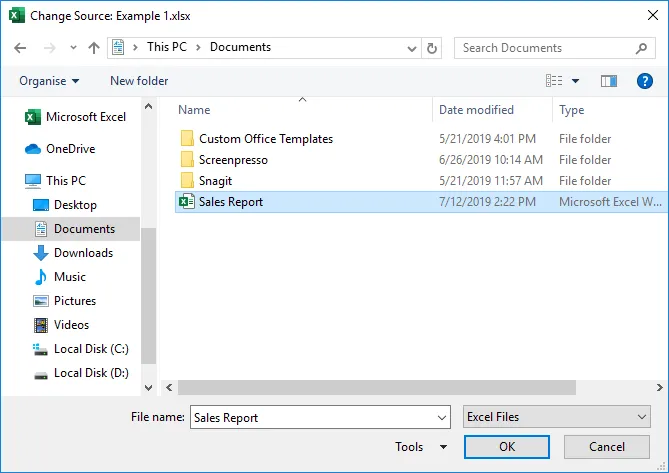
- Her vælger jeg en anden arbejdsbog “Salgsrapport” og klikker derefter på “OK” -knappen.
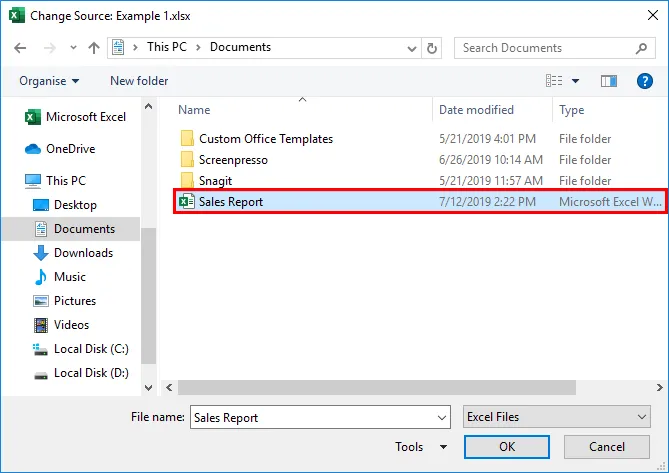
- Da de samme data indeholder i arbejdsbogen "Salgsrapport", får du det samme resultat som før, men kilden ændres, som det vises i formelbjælken.
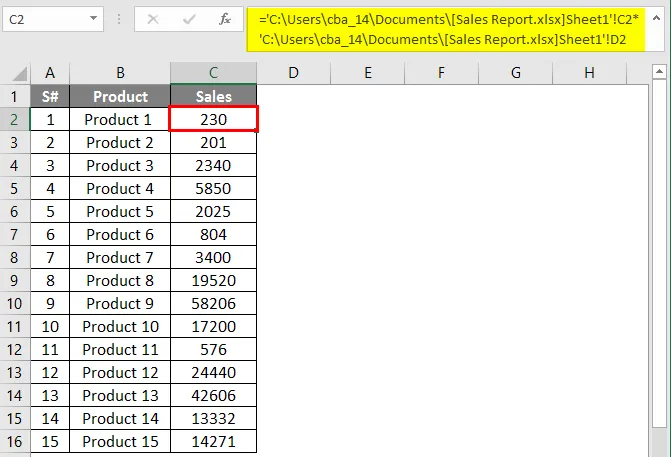
Afbryd de eksterne links i Excel
I en stor beregning kan du gentagne gange bruge forskellige kildebøger som reference. I enhver situation er der en chance for at miste eller slette den eksterne arbejdsbog, der er chancer for at påvirke de aktuelle arbejdsbogsdata eller beregninger. Hvis du foretager ændringer i kildearkbogen, ændres beregningerne fortsat. I disse situationer kan du bruge "Break Link" fra Rediger link.
- Ved at bruge eksempel 2-projektmappe laver vi en kortrepræsentation for let at forstå salget for hvert produkt.
- Ved at vælge hele dataene skal du gå til menuen Indsæt og vælge indsætte søjlediagram.
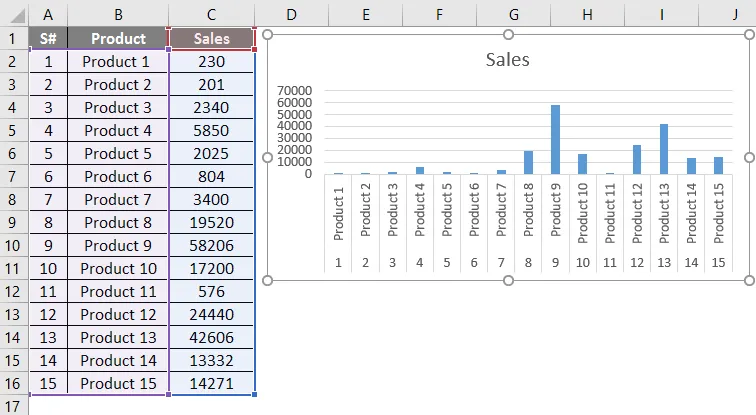
- Fra diagrammet er det synligt, at salget sker for hvert produkt. Nu foretager vi ændringer i dataene i projektmappen Eksempel 1, som er henvisningen til eksempel 2. I diagrammet, du kan se for produkt 9, er salget udført tæt på 6000.
- Nu har jeg ændret antal som “0” for produkt 9, du kan se dataene og skemaet ændrer sig fortsat.
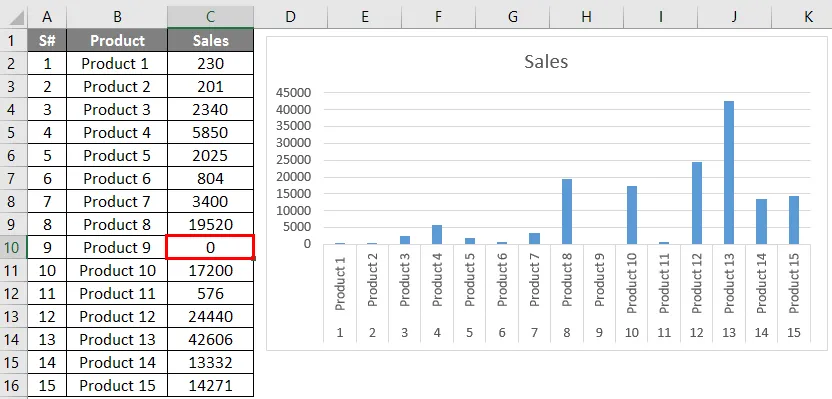
- Nu har jeg slettet antal detaljer fra eksempel 1. Nu, hvis du åbner eksempel 2, viser den fejlen som nedenfor.
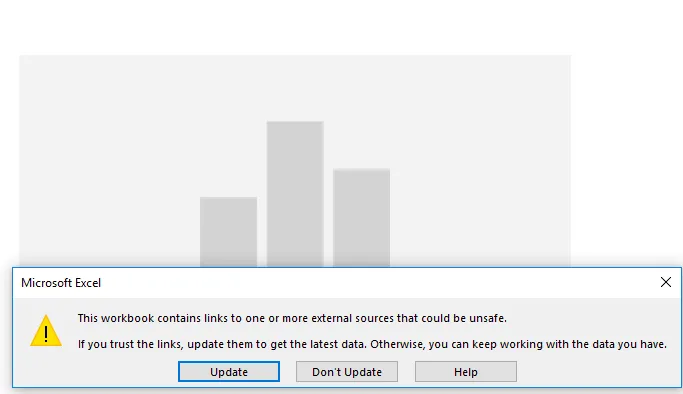
- For at undgå denne type fejl er det bedre at bryde de eksterne links, når du har foretaget beregningerne. For at gøre dette skal du vælge redigeringslinket fra data.
- Vælg knappen Break Link.
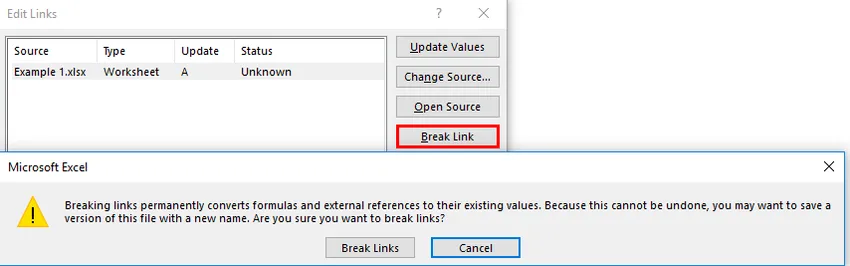
- Du får en bekræftelse, hvis du vil bryde de eksterne links. Vælg på knappen "Break Links". Du får det forrige vindue uden noget eksternt link.
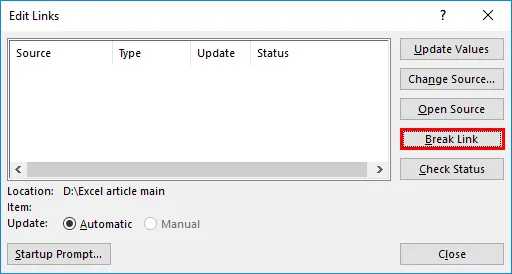
- Uanset hvilke ændringer du har foretaget med projektbog Eksempel 1, påvirkes eksempel 2 ikke.
Ting at huske på Break Links i Excel
- Break links er den nemme måde at redigere kilden eller referencerne på.
- For at undgå enhver form for datatab eller minimere fejl på beregningsbrud foretrækkes links.
- Det er muligt at ændre eller opdatere kilden ved hjælp af redigeringslinks.
- Når et hvilket som helst diagram eller grafisk repræsentation er blevet anvendt med de beregnede data, er "Break Links" den bedste mulighed for at undgå ændringer i grafer i henhold til ændringen sker med dataene.
Anbefalede artikler
Dette er en guide til Break Links i Excel. Her diskuterer vi Sådan brydes links i Excel sammen med praktiske eksempler og downloadbar excel-skabelon. Du kan også gennemgå vores andre foreslåede artikler -
- Kortdiagram i Excel
- NPV-formel i Excel
- Excel hurtig analyse
- Eksempler på Excel-regneark